在当今数字化时代,笔记本电脑已成为我们工作、学习和娱乐不可或缺的一部分,随着技术的进步和操作系统的变化,笔记本电脑用户常常会遇到各种各样的问题,其中无线网络连接故障是最常见的问题之一,本文将详细介绍如何识别并解决笔记本电脑无线网卡驱动问题,帮助您轻松上网,享受科技带来的便利。
一、无线网卡驱动的重要性
无线网卡驱动程序是计算机与无线路由器之间通信的重要桥梁,它允许笔记本电脑通过Wi-Fi接收和发送数据,如果没有正确的驱动程序,您的笔记本电脑将无法正常连接到无线网络,无线网卡驱动程序可以确保您的笔记本电脑正确识别和使用无线网卡,以获得最佳的网络性能和稳定性。
二、如何判断无线网卡驱动是否存在问题
如果您发现笔记本电脑不能正常连接到无线网络,或者连接速度慢、经常断线等,那么可能是无线网卡驱动出现问题,您可以尝试以下方法进行判断:
1、检查网络设置:查看网络适配器设置中是否有任何关于无线网卡的警告标志或错误提示。
2、检查设备管理器:打开“设备管理器”,找到“网络适配器”类别下的无线网卡设备,如果设备上出现黄色感叹号或问号,则表示驱动程序可能已损坏或丢失。

3、检查系统日志:通过“事件查看器”查看系统日志中的错误消息,这些消息可能会提供更多有关无线网卡驱动问题的信息。
4、尝试重新启动:有时简单的重启即可解决无线网卡驱动问题,如果重启后仍无法解决问题,则需要进一步采取措施。
三、如何更新无线网卡驱动
如果确认无线网卡驱动存在问题,您可以尝试更新无线网卡驱动程序,以下是更新无线网卡驱动的具体步骤:
1、访问制造商网站:您需要知道自己的无线网卡型号,访问该无线网卡制造商的官方网站,下载适用于您的笔记本电脑的操作系统版本的最新驱动程序。
2、卸载旧驱动:打开“设备管理器”,找到“网络适配器”类别下的无线网卡设备,右键点击该设备,选择“卸载设备”,注意不要勾选“删除驱动程序软件”选项,以便后续安装新驱动时能自动检测到硬件。
3、安装新驱动:完成上述操作后,重新启动计算机,运行之前下载好的无线网卡驱动程序安装文件,按照屏幕上的指示完成安装过程。
4、手动安装:如果自动安装不成功,您还可以尝试手动安装,将下载的驱动程序压缩包解压,双击其中的安装文件(通常为.inf格式),根据提示完成安装。
5、更新BIOS:如果以上方法均未奏效,您可能需要考虑更新BIOS,某些情况下,过时的BIOS可能导致无线网卡驱动问题,请务必从官方渠道获取最新版BIOS,并严格按照官方说明进行操作。
四、常见问题及解决方案
1、驱动更新后仍然无法连接:请检查无线网卡是否已被禁用,如果被禁用,请在“设备管理器”中启用该设备。
2、无法从制造商网站下载驱动:您也可以通过第三方驱动程序更新工具来查找并安装最新的无线网卡驱动程序,但是请注意,此类工具可能存在安全风险,因此在使用前务必确保其来源可靠。
3、频繁掉线:这可能是由于无线信号干扰或路由器设置不当导致的,您可以尝试更改路由器频道或调整笔记本电脑与路由器之间的距离。
五、总结
了解如何解决笔记本电脑无线网卡驱动问题对于保持高效的工作和学习至关重要,通过本文介绍的方法,您可以轻松诊断并修复无线网卡驱动问题,从而享受流畅的上网体验,在处理这类问题时,请始终遵循安全规范,避免不必要的风险,希望本文能为您提供有价值的帮助!
版权声明
本文仅代表作者观点,不代表百度立场。
本文系作者授权百度百家发表,未经许可,不得转载。



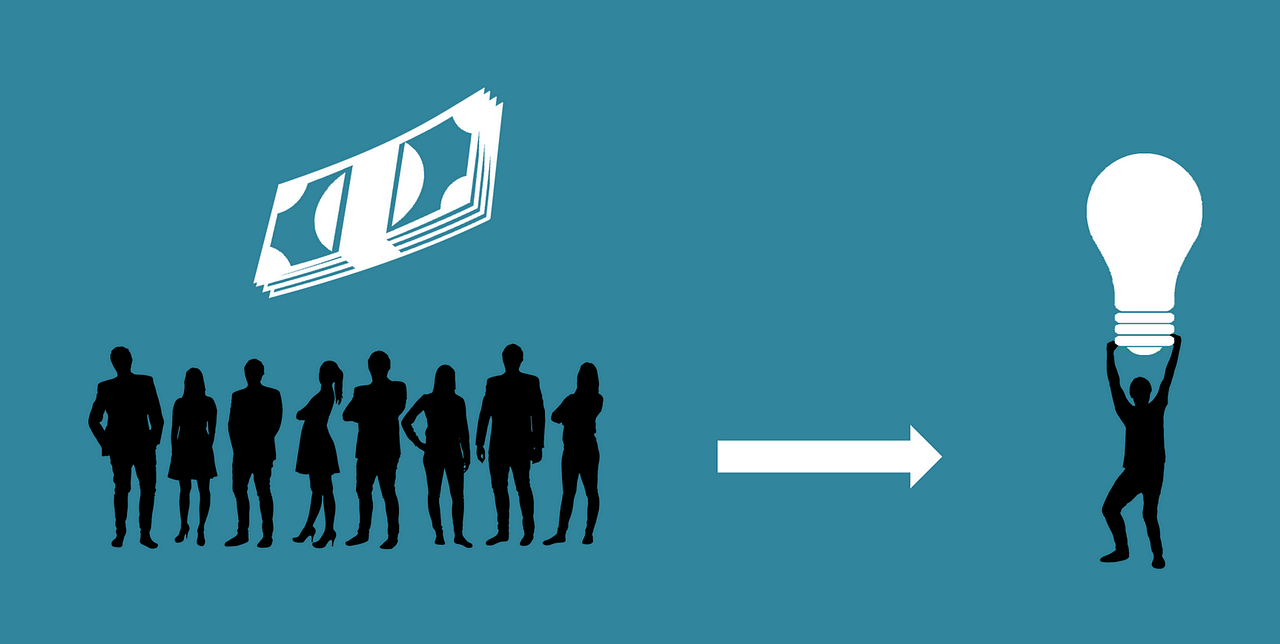








评论